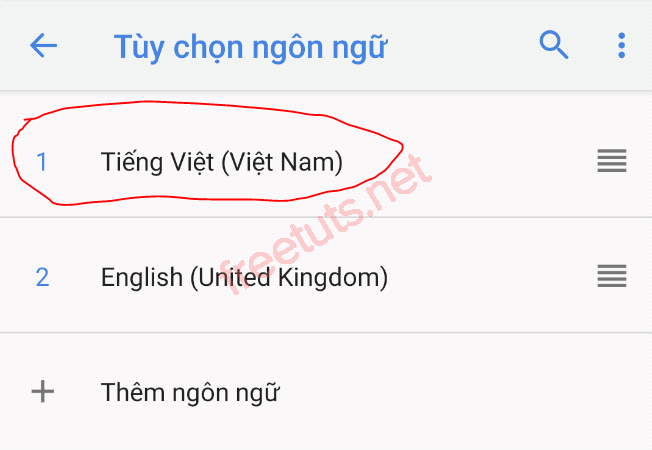Cách chuyển Chrome sang tiếng Việt trên điện thoại
Khi bạn lần đầu sử dụng trình duyệt Google Chrome trên điện thoại, ứng dụng này luôn lựa chọn Tiếng Anh là ngôn ngữ mặc định của trình duyệt. Nhưng nếu bạn không biết và không muốn sử dụng Tiếng Anh, các bạn vẫn có thể chuyển ngôn ngữ trên trình duyệt Google Chrome sang Tiếng Việt để phục vụ cho việc lướt web trở nên dễ dàng hơn.
Hiện tại Chrome hỗ trợ hơn 50 ngôn ngữ và trong đó tiếng Anh là ngôn ngữ mặc định. Và trong bài này mình sẽ hướng dẫn chi tiết từng bước chuyển nghôn ngữ sang tiếng Việttrên Chrome. Hãy theo dõi bài này để biết cách thực hiện nhé.
1. Chuyển Chrome sang tiếng Việt trên điện thoại Android
Nếu bạn đang sử dụng trình duyệt Chrome trên điện thoại Android và muốn chuyển ngôn ngữ sang tiếng Việt, hãy làm theo các bước sau đây:
Bước 1: Trên điện thoại Android, bạn vào phần Settings.
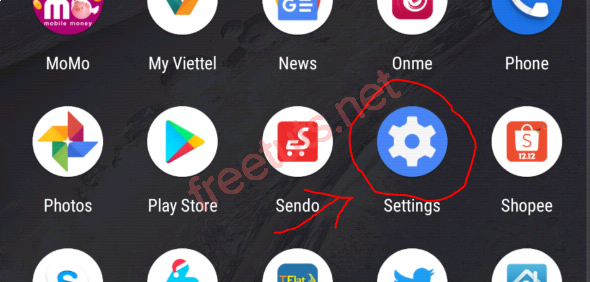
Bước 2: Lướt xuống dưới danh sách menu và chọn System.
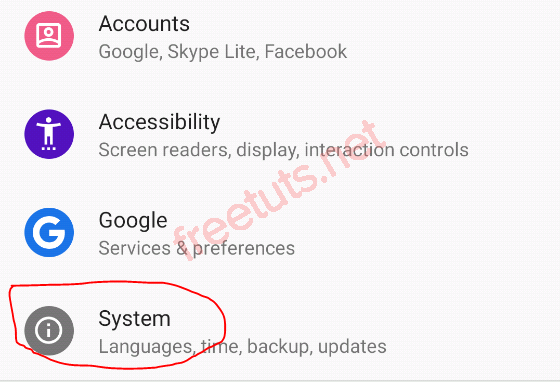
Bước 3: Vào mục Languages & Input và nhấn tiếp vào mục Languages nằm ở dòng đầu mục này để tiếp tục.
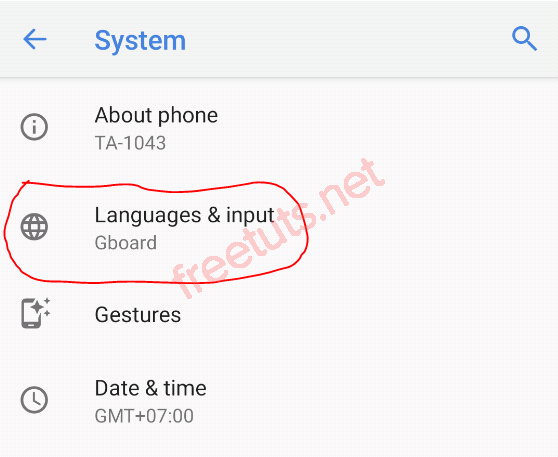
Bước 4: Tại đây, bạn chọn vào mục Add a language và tìm ngôn ngữ Tiếng Việt nếu máy bạn chưa có sẵn tiếng Việt.

Còn nếu đã có rồi, bạn chỉ cần nhấn vào 3 thanh ngang nhỏ bên cạnh ngôn ngữ Tiếng Việt và kéo lên vị trí số 1 để thay thế cho ngôn ngữ English.
Vậy là bạn đã thay đổi được ngôn ngữ Tiếng Việt cho điện thoại. Giờ bạn vào ứng dụng Chrome sẽ thấy trình duyệt đã chuyển ngôn ngữ qua Tiếng Việt.
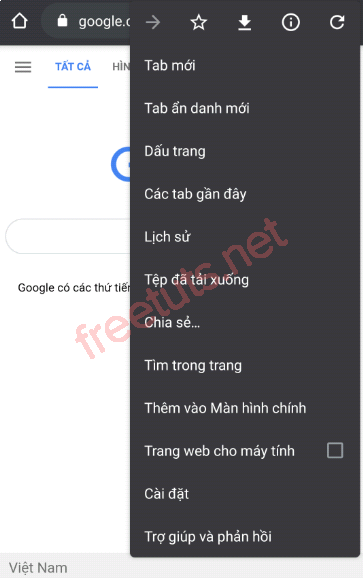
2. Chuyển Chrome sang tiếng Việt trên điện thoại iPhone
Còn đối với các thiết bị iPhone, nếu bạn muốn thay đổi ngôn ngữ Chrome sang tiếng Việt, hãy thực hiện các bước sau đây:
Bước 1: Trên điện thoại iPhone hoặc iPad, bạn mở ứng dụng Settings.
Bước 2: Nhấn vào phần General --> Language & Region --> iPhone Language.
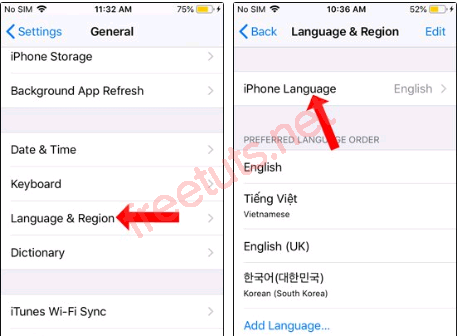
Bước 3: Tại mục iPhone Language, bạn tìm và chọn ngôn ngữ Tiếng Việt.
Bước 4: Nhấn vào nút Done để hoàn thành.
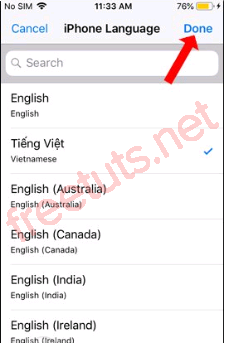
Sau khi đã thực hiện chuyển đổi ngôn ngữ trên iPhone sang tiếng Việt thành công. Bạn hãy truy cập vào trình duyệt Chrome trên điện thoại iPhone của mình. Lúc này ngôn ngữ của Chrome đã chuyển từ tiếng Anh sang tiếng Việt.
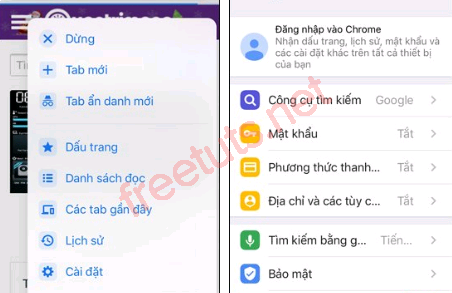
Ngoài tiếng Việt ra bạn có thể chọn bất kì một ngôn ngữ khác mà Chrome hỗ trợ. Nếu bạn đang sử dụng máy tính thì có thể tham khảo bài cách chuyển ngôn ngữ sang tiếng Việt trên Chrome.
Vậy là mình đã hướng dẫn các bạn các cách chuyển ngôn ngữ của trình duyệt Chrome sang tiếng Việt trên điện thoại Android và iPhone. Mong rằng bài viết này sẽ thật sự hữu ích đối với tất cả mọi người. Chúc các bạn thực hiện thành công!
Tags: #Chrome Mobile App

 Download Photoshop 2020 Full v21 (Đã kích hoạt sẵn)
Download Photoshop 2020 Full v21 (Đã kích hoạt sẵn)  Cách lấy lời bài hát từ video Youtube không cần phần mềm
Cách lấy lời bài hát từ video Youtube không cần phần mềm  Cách chặn quảng cáo trên trình duyệt Web hiệu quả nhất
Cách chặn quảng cáo trên trình duyệt Web hiệu quả nhất  Cách tắt thông báo nhóm Messenger trên điện thoại - máy tính
Cách tắt thông báo nhóm Messenger trên điện thoại - máy tính  Cách đổi lại tên cũ Facebook trên điện thoại và máy tính
Cách đổi lại tên cũ Facebook trên điện thoại và máy tính  Top 8+ phần mềm quay màn hình máy tính nhẹ tốt nhất 2025
Top 8+ phần mềm quay màn hình máy tính nhẹ tốt nhất 2025  Cách xem mật khẩu wifi đã kết nối với Windows 7/10/11 và Mac
Cách xem mật khẩu wifi đã kết nối với Windows 7/10/11 và Mac  Hơn 60+ phím tắt trên máy tính Windows mà bạn nên biết
Hơn 60+ phím tắt trên máy tính Windows mà bạn nên biết  Ưu điểm của giàn tạ đa năng và những lưu ý khi mua
Ưu điểm của giàn tạ đa năng và những lưu ý khi mua  Những lưu ý khi mua ghế tập tạ để có được sản phẩm chất lượng
Những lưu ý khi mua ghế tập tạ để có được sản phẩm chất lượng  Vì sao dụng cụ thể hình Impulse được ưa chuộng trên thị trường
Vì sao dụng cụ thể hình Impulse được ưa chuộng trên thị trường  Đánh giá Apple MacBook Air (M1 2020)
Đánh giá Apple MacBook Air (M1 2020)  Top 8 Kính chống mỏi mắt Lọc ánh sáng xanh khi dùng máy tính hàng đầu
Top 8 Kính chống mỏi mắt Lọc ánh sáng xanh khi dùng máy tính hàng đầu  TOP 10 máy scan tốt nhất các hãng Canon - HP - Epson...
TOP 10 máy scan tốt nhất các hãng Canon - HP - Epson...  Đánh giá Samsung Galaxy M62: Pin siêu khủng - 4 Camera tha hồ chụp ảnh
Đánh giá Samsung Galaxy M62: Pin siêu khủng - 4 Camera tha hồ chụp ảnh  Đánh giá chi tiết điện thoại Huawei Mate 40 Pro
Đánh giá chi tiết điện thoại Huawei Mate 40 Pro  Cách nhận nhắn tin nhận thưởng bia Sài Gòn 2025
Cách nhận nhắn tin nhận thưởng bia Sài Gòn 2025  Cách tắt / mở nguồn Xiaomi (không cần nút nguồn và có nút nguồn)
Cách tắt / mở nguồn Xiaomi (không cần nút nguồn và có nút nguồn)  Cách xử lý khi quên mật khẩu riêng tư trên điện thoại OPPO
Cách xử lý khi quên mật khẩu riêng tư trên điện thoại OPPO  Cách fake IP trên điện thoại với 1111, Touch VPN, Turbo VPN
Cách fake IP trên điện thoại với 1111, Touch VPN, Turbo VPN  Top 4 ứng dụng 18+ cho iPhone ngon nhất
Top 4 ứng dụng 18+ cho iPhone ngon nhất  Cách reset điện thoại Xiaomi bằng chế độ Recovery và mục Settings
Cách reset điện thoại Xiaomi bằng chế độ Recovery và mục Settings  Cách mở khay SIM điện thoại Vsmart và khắc phục các lỗi thường gặp
Cách mở khay SIM điện thoại Vsmart và khắc phục các lỗi thường gặp  Top 20 game hay trên iOS miễn phí 2025
Top 20 game hay trên iOS miễn phí 2025